Come salvare i contatti iPhone facilmente
Quando inizi a utilizzare il tuo nuovo iPhone, potresti dover trasferire i tuoi contatti sul nuovo iPhone, il metodo ben noto è utilizzare Contatti iCloud o Contatti Google. Tuttavia, se stai cercando un modo più semplice per salvare i contatti dell’iPhone, questo articolo ti darà la risposta. E insegnarti come gestire al meglio i contatti su iPhone.
Per gli utenti di telefoni cellulari, il contenuto più importante del telefono cellulare deve essere la rubrica. Se perdi un’app, puoi scaricarla di nuovo. Tuttavia, per alcuni potrebbe essere l’unico modo per connettersi con alcuni amici. Una volta perso l’elenco dei contatti, perdi i contatti con amici, familiari e colleghi. Pertanto, sia gli utenti iPhone che Android devono sviluppare l’abitudine al backup regolare: è necessario eseguire il backup della rubrica, quando è necessario cambiare telefono, questi contatti salvati verranno facilmente trasferiti sul nuovo telefono, questo articolo riassume diversi Possibili i metodi sono disponibili per voi da scegliere.
Come salvare i contatti iPhone su PC senza iTunes
Mentre ci sono modi per ripristinare i contatti, potresti anche cercare alcuni modi per salvare i contatti iPhone su PC e Mac. Come tutti sappiamo, l’iPhone a volte non è conveniente come Android, e sarebbe un panico se centinaia di contatti importanti nella tua rubrica venissero persi accidentalmente. Per questo, per farti sapere come salvare questi contatti iPhone, devo menzionare AnyTrans, che è il miglior gestore di dati su iPhone. Con AnyTrans puoi salvare migliaia di contatti sul tuo computer in pochi secondi senza limiti di spazio di archiviazione e ti consente anche di gestire i contatti direttamente dal tuo computer. Con questo programma puoi trasferire i contatti dell’iPhone su PC e Mac, prevenendo situazioni di perdita di dati dopo aver creato un backup.
AnyTrans
- Gestire facilmente i contatti e trasferire liberamente i contatti sul tuo iPhone al computer.
- Supporta l’anteprima anticipata e può trasferire selettivamente i contatti che si desidera.
- È anche possibile salvare altri dati come foto, video, messaggi di testo sul PC/Mac.
- Nessuna perdita di dati, sicurezza al 100%.
Ora segui i suggerimenti di seguito per salvare i contatti iPhone su PC o Mac.
Passo 1. Scarica e installa AnyTrans sul computer. Collega il tuo iPhone con cavo USB o Type-C. Quando il tuo dispositivo viene riconosciuto, fai clic su Altro nell’interfaccia Gestione Dispositivo.
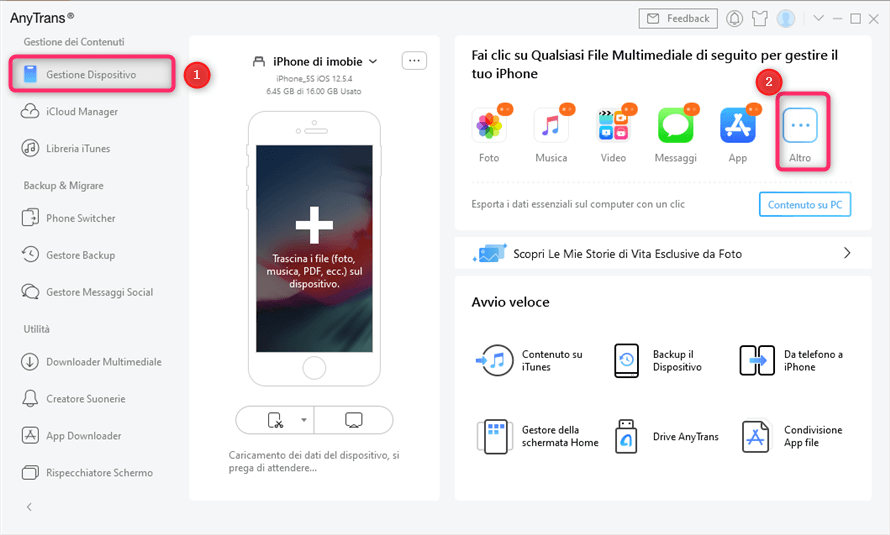
Clicca sulla scheda altro in Gestione Dispositivo di AnyTrans
Passo 2. Fare clic sull’icona del contatto > e selezionare i contatti che desidera trasferire > Fare clic sul pulsante Al PC. Oltre a salvarli sul computer, puoi anche salvarli su un altro dispositivo iOS, basta fare clic Sul Dispositivo.
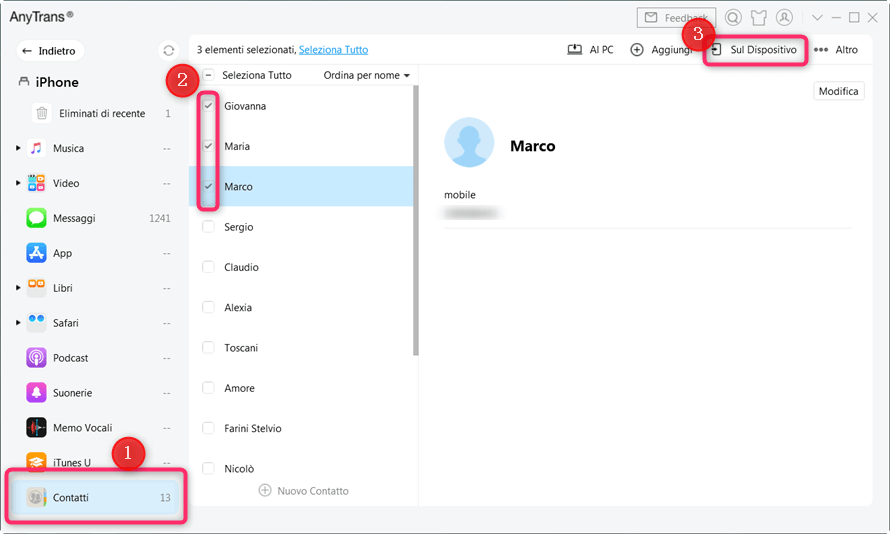
Seleziona contatti e clicca su dispositivo
Passo 3. Una volta completato il processo di trasferimento, è possibile visualizzare questi contatti.
Come salvare i contatti su iCloud
Contatti di iCloud è un servizio connesso all’archiviazione iCloud, possiamo usarlo per ripristinare i contatti salvati con un clic. iCloud si attiva automaticamente quando aggiungi il tuo ID Apple al tuo iPhone e quando Contatti iCloud è abilitato, i tuoi contatti sul tuo iPhone si sincronizzano con il tuo account iCloud.
I passaggi per salvare i contatti su iCloud sono i seguenti.
- Vai su Impostazioni > il tuo nome > iCloud.
- Attiva Contatti.
- Quando ti viene chiesto se desideri unire o annullare, tocca Unisci.
Tutte le informazioni memorizzate nell’app Contatti vengono caricate in iCloud.
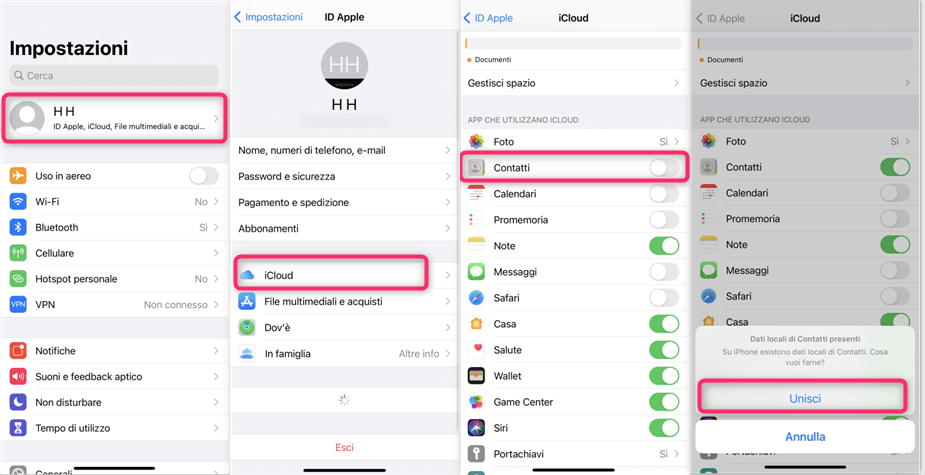
Trasferire i contatti con la sincronizzazione iCloud
Questo metodo a volte potrebbe non essere in grado di accedere a iCloud e alcuni dati potrebbero andare persi. Se hai molti altri dati sul tuo iPhone che occupano molta memoria, non sarai in grado di salvare tutti quei contatti su iCloud perché iCloud offre solo 5 GB di spazio di archiviazione gratuito.
Come salvare i contatti iPhone su Gmail
Backup dei contatti di Gmail senza utilizzare un computer o sincronizzare il tuo dispositivo con iTunes. Puoi eseguire il backup di tutti i tuoi contatti con un clic e inviarlo a te stesso o ad altri come file *.vcf. Per esportare i vecchi contatti di iPhone in Gmail, devi importare il file vcf in Gmail. Questo metodo può essere utilizzato solo se i contatti sono stati sincronizzati tramite iCloud.
Fai riferimento ai passaggi seguenti.
- Sull’iPhone, apri l’app Impostazioni > fai clic su Contatto.
- Fai clic per aggiungere un account. Se hai sincronizzato il tuo account Google sul tuo dispositivo, fai clic sull’account.
- Seleziona l’app Google che vuoi sincronizzare con il tuo dispositivo. Puoi aggiornare queste impostazioni in qualsiasi momento.
- Accedi a iCloud.com con il tuo ID Apple e fai clic sull’icona Contatti.
- Premere l’elemento Seleziona tutto, quindi premere Esporta vCard. Quindi otterrai un file vcf.
- Accedi al tuo account Google e seleziona Contatti quindi fare clic su Importa.
- Seleziona il file che hai ottenuto in precedenza da iCloud e premi il pulsante Importa. I contatti contenuti nel file vcf verranno aggiunti alla rubrica di Gmail.
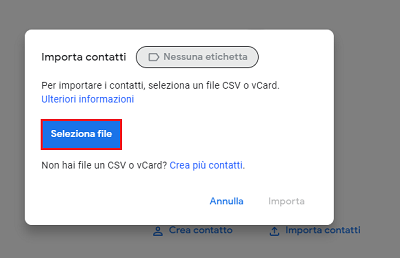
Seleziona un file vcf
- Il numero di contatti salvabili tramite gmail non può superare i 500 nella versione gratuita.
- Questi contatti non possono essere visualizzati direttamente su iPhone perché esistono in formato file *.vcf.
Come importare i contatti dalla scheda SIM
Molti utenti usano le carte Sim per salvare i contatti. Quando hai un nuovo iPhone, per prima cosa vorrai importare i contatti della SIM su iPhone.
- Vai su “Impostazioni” sul tuo iPhone
- Seleziona l’opzione “Contatti”.
- Fai clic su “Importa contatti SIM”.
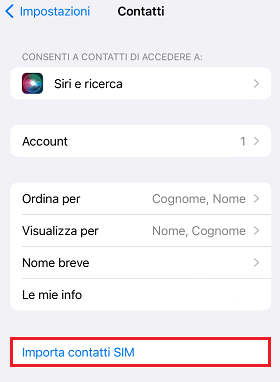
Importare i contatti della SIM su iPhone
Ma l’utilizzo di iPhone a volte non può esportare e salvare i tuoi contatti nella scheda SIM), quindi puoi solo scegliere altri modi migliori.
Conclusione
Ora dovresti imparare come salvare i contatti dell’iPhone su iCloud, Gmail o sul tuo computer. Con AnyTrans, puoi semplicemente salvare i contatti dell’iPhone su PC o Mac o persino su dispositivi Android e salvare senza preoccuparti del limite di spazio di archiviazione o della velocità di trasferimento, non devi più preoccuparti di perdere i contatti. In particolare, rispetto agli altri due metodi, è possibile visualizzare in anteprima i contatti che si desidera salvare prima del trasferimento e del salvataggio. Inoltre, AnyTrans ha molte funzioni utili. Puoi scaricare AnyTrans per gestire video, creare suonerie, scaricare le pratiche funzioni di Apply, usalo per gestire il tuo iPhone più facilmente.
Download Gratis * 100% pulito e sicuro
Domande relative al prodotto? Contatta il nostro team di supporto per ottenere una soluzione rapida >

